Betaling via PayPal instellen

Deze pagina legt uit hoe PayPal kan worden ingesteld in SuperSaaS. Het voordeel van het gebruik van PayPal is dat uw gebruikers hun betaalgegevens alleen aan PayPal hoeven te geven. Niemand anders, noch u, noch SuperSaaS heeft dus toegang tot de creditcard- of bankrekeninggegevens van uw klanten, waardoor ze ook niet in verkeerde handen kunnen vallen. Een PayPal-account aanmaken is gratis en betalen is gratis voor uw gebruikers. PayPal brengt wel een percentage in rekening van de betalingen die u ontvangt. Op de website van PayPal kunt u de details vinden.
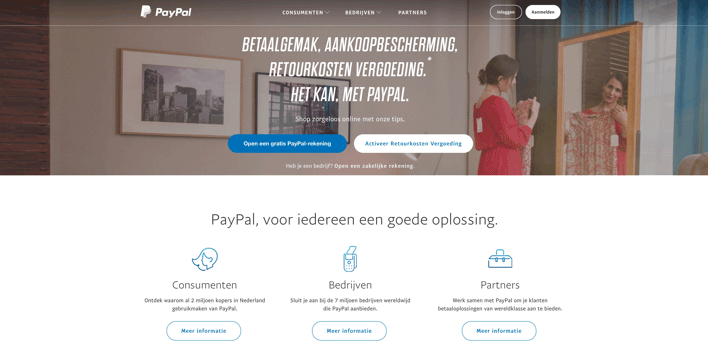
Het instellen van een PayPal-account en het koppelen ervan aan SuperSaaS doet u in een paar eenvoudige stappen:
- Als eerste dient u een ‘Zakelijke rekening’ te openen op de PayPal-website. Als u al een privé-account heeft, kunt u die ook upgraden.
-
Betalingen worden door PayPal standaard naar het e-mailadres van de beheerder gestuurd dat u kunt aanpassen bij Accountbeheer. Als u een ander adres gebruikt bij SuperSaaS dan kunt u dat als extra e-mailadres toevoegen in uw profiel instellingen van PayPal.
U kunt ook aangeven dat alleen voor PayPal-betalingen een ander e-mailadres gebruikt moet worden. Dit doet u door op het scherm Betaalinstellingen bij het kopje PayPal. Betalingen worden dan aan dat adres gestuurd.
- Om geld van PayPal naar uw eigen bankrekening over te dragen dient u uw bankgegevens in te voeren in PayPal. Dit proces kan een paar dagen duren omdat PayPal een klein bedrag overmaakt om de bankrekening te verifiëren.
- In de betalingsinstellingen van uw PayPal account kunt u er voor kiezen of u alleen betalingen wilt ontvangen via PayPal of ook via creditcard. Indien u de creditcard optie selecteert, hoeven uw klanten geen PayPal account te hebben, maar kunnen ze de betaling voldoen via hun creditcard.
- U kunt in uw profiel instellingen nog zaken instellen zoals het automatisch in rekening brengen van btw en verzendkosten. U kunt hier ook een logo invoeren voor uw betaalpagina. Als u hetzelfde logo gebruikt als op uw SuperSaaS agenda zal het er professioneel uitzien.
- Als u btw heeft ingesteld door middel van Geavanceerde Prijsregels, worden die belastingen doorgestuurd naar PayPal. Uw klanten kunnen de btw-informatie vinden in de details van de betaling. U kunt deze informatie ook vinden in uw PayPal beheerders dashboard onder individuele betalingen. Houd er rekening mee dat als u PayPal-facturering gebruikt, PayPal de btw-berekening uitvoert op basis van tarieven. Als u totaalbedragen gebruikt, sturen we geen daadwerkelijk belasting-veld als tarief, maar wordt onze eigen berekening ter informatie aan de factuur toegevoegd. Dit is om fouten te voorkomen in het geval dat de betaling (deels) plaatsvindt met krediet of kortingen. Het gebruik van belastingen in de factuur kan resulteren in een verschil van 1 cent door de manier waarop PayPal de laatste cent afrondt.
Online betalingen testen
Er zijn twee opties om uw online betalingen uit te proberen. De eenvoudigste manier is om als gebruiker een reservering te maken in het systeem en vervolgens weer te verwijderen. U zult hiervoor een klein bedrag moeten betalen, omdat PayPal u teruggaven in rekening brengt (€0,35).
Testen in het systeem
Om de online betalingen in uw systeem te testen, logt u in als een gebruiker en maakt u een reservering waarvoor betaling vereist is. Als u geen betaalscherm ziet tijdens het reserveringsproces, zou het aan een van de volgende zaken kunnen liggen:
- U heeft wellicht een prijs ingesteld onder de €1,00 (het minimumbedrag toegestaan)
- U bent wellicht ingelogd als superuser of beheerder en heeft deze optie gekozen: op de Configureren > Proces tab
- U heeft wellicht het kredietsysteem aan staan en bent ingelogd als een gebruiker met krediet. Een beheerder heeft overigens altijd onbeperkt krediet
Als u klikt op de knop, wordt u doorgestuurd naar PayPal, waar u de betaling kan voldoen. Houd er rekening mee dat PayPal u niet toestaat om geld naar uzelf over te maken. U zult daarom een andere creditcard moeten gebruiken (die niet gekoppeld is aan uw PayPal-account). Nadat de betaling is voldaan, wordt u terug gestuurd naar uw agenda. Zodra PayPal de betaling bevestigt aan SuperSaaS, wordt de reservering definitief en worden eventuele bevestigingen verstuurd.
Om de betaling terug te draaien, logt u in bij uw PayPal-account. Op het tabblad Overzicht, onder Mijn rekening, ziet u de betaling die u zojuist aan uzelf heeft gedaan om het systeem te testen. Klik op onder ‘Bestellingsstatus/acties’. Er opent nu een nieuwe pagina waar u de teruggave definitief kan maken (hier ziet u ook de kosten voor het terugdraaien van de betaling).
Een paar minuten nadat u de betaling heeft teruggedraaid via PayPal, wordt de reservering van uw agenda verwijderd. Om er achter te komen wat er met een reservering is gebeurd, kunt u naar de Beheren pagina gaan en klikken op het icoon. Hier ziet u ook een Toon prullenbak optie voor verwijderde items. De betaalstatusiconen geven aan of een reservering vanwege een teruggave verwijderd is () of om een andere reden.